ども!タゴちゃんです!
それでは今日も動画編集をじゃんじゃんやっていきましょう!
今日は映像素材をスローモーション再生する方法をやっていきたいと思います。

まず1画像のようにタイムライン上の、スローモーションにしたいクリップを右クリップします。

その後、「速度・デュレーション」を選択します。

3画像の画面になり、通常再生の現段階は赤丸部分が「100%」です。
この部分を、「50%」にし、「OK」すると、倍の速さのスローモーション再生としてクリップができあがります。

4画像タイムライン上のクリップのように長さがちょうど倍になり、
スローモーション再生された映像クリップができあがりましたね。
このように、自分で調節して、色々な速さで再生速度を変更できるようになりました。
この%を100から下げることによってスローモーション、あげることによって早送りができるようになります!
今日はこの辺で終わりたいと思います。
ご購読ありがとうございました!またねん!
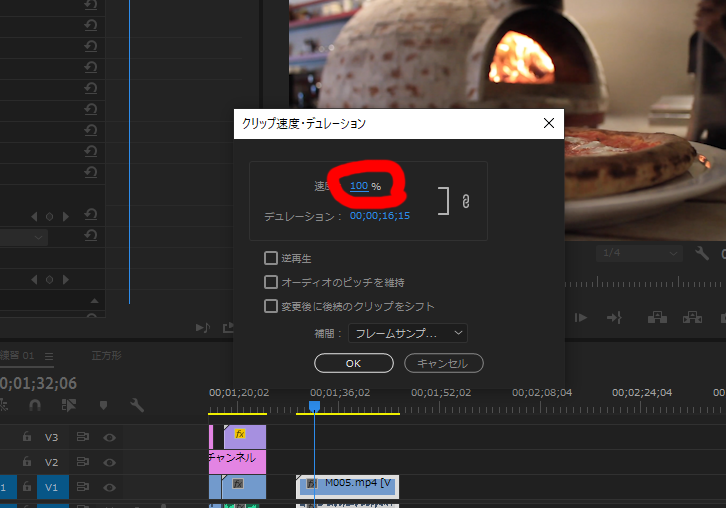
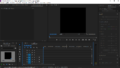
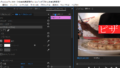
コメント